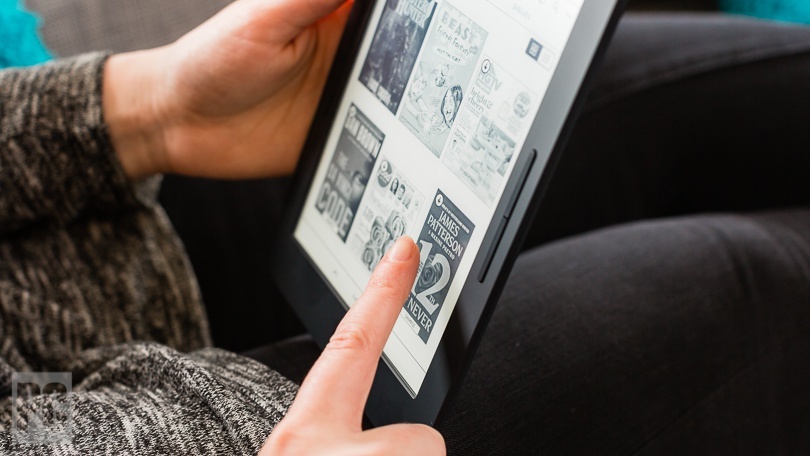Bạn có thể thuận tiện đọc sách ở bất cứ đâu, bất cứ khi nào trên máy đọc sách Nook. Đặc biệt với trải nghiệm mà Nook Glowlight Plus 7.8″ mang lại sẽ cho bạn nhiều cảm giác mới lạ. Sau đây là hướng dẫn để bạn thao tác dễ dàng với nội dung trên thiết bị này.

Thiết kế các nút vật lý cho phép bạn dễ dàng thao tác với sách trên thiết bị. (Ảnh: Internet).
Cách làm sau có thể áp dụng tương tự trên Nook GlowLight 3.
So với Kindle Amazon thì Glowlight Plus 7.8” được trang bị các nút chuyển trang vật lý. Điều này giúp cho bạn thao tác với sách trên thiết bị được dễ dàng hơn.
Đối với Nook Glowlight Plus 7.8″, bạn có thể:
- Ghi chú những gì đang đọc;
- Đánh dấu nội dung;
- Chú thích trên các đoạn văn yêu thích;
- Chia sẻ suy nghĩ và đề xuất của mình với bạn bè trên trang mạng xã hội như Facebook.
Bắt đầu đọc

Hướng dẫn áp dụng tương tự trên Glowlight 3. (Ảnh: Internet).
Để bắt đầu đọc, bạn chỉ cần nhấn vào bìa sách. Sau đó, bạn có thể sử dụng các tính năng để tận dụng tối đa trải nghiệm đọc của mình.
Trong khi đọc, bạn có thể:
- Tùy chỉnh giao diện của trang.
- Chuyển đổi phông chữ.
- Đặt kích cỡ chữ lớn hơn hoặc nhỏ hơn.
- Điều chỉnh giãn cách dòng và lề.
- Chuyển đổi giữa các thiết kế trang khi muốn.
Bố cục trang
Đối với lần đầu sử dụng Nook, bạn sẽ được xem hướng dẫn ngắn gọn về cách để lật trang và mở sách. Cũng như giới thiệu về các công cụ, bố cục trang như sau:
- Số trang sẽ hiển thị ở cuối màn hình.
- Tên sách bạn đang đọc xuất hiện ở phía trên bên trái.
Các thao tác với sách
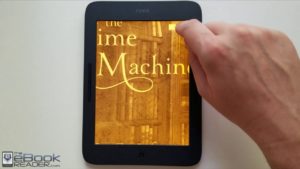
Hướng dẫn các thao tác với sách điện tử của Nook. (Ảnh: Internet).
Cách lật trang
Để chuyển sang trang tiếp theo, bạn chọn một trong các cách sau:
- Nhấn vào bất kỳ đâu ở dọc theo cạnh phải của trang.
- Vuốt sang trái. (Để trượt sang trái, bạn đặt ngón tay ở bên phải của trang và trượt nhanh sang trái).
- Nhấn vào một trong các phím lật trang được tích hợp trong khung máy.
Lưu ý: Trên màn hình cài đặt, bạn có thể kiểm soát phím trên hay phím dưới sẽ lật trang về phía trước.
Chuyển nhanh một loạt trang
Nếu bạn muốn lướt qua lượng lớn nội dung, hãy nhấn và giữ phím lật trang.
Lùi về trang trước
Để chuyển về trang trước, bạn hãy chọn một trong các cách sau:
- Nhấn vào bất kỳ đâu ở dọc theo cạnh trái của trang.
- Vuốt sang phải. (Để vuốt sang phải, bạn đặt ngón tay ở bên trái của trang và trượt nhanh sang phải).
- Nhấn vào các nút dài hẹp phía dưới bên cạnh màn hình.
Lưu ý: Trên màn hình cài đặt, bạn có thể kiểm soát phím trên hay phím dưới sẽ lật trang về phía trước.
Lùi nhanh một loạt trang
Nếu bạn muốn tìm về lượng lớn nội dung, hãy nhấn và giữ nút lật trang.
Chuyển sang chương tiếp theo
Để chuyển nhanh sang chương tiếp theo, hãy nhấn đúp vào nút lật trang đi tới.
Để chuyển nhanh về chương trước, hãy nhấn đúp vào phím quay ngược về trước.
Ngoài ra bạn có thể sử dụng app Nook cho điện thoại hoặc máy tính để đọc linh hoạt trên các thiết bị khác.
Hướng dẫn được tham khảo từ Nhóm Hỗ trợ Rakuten Kobo.
 Xaha StorePhục vụ khách hàng giới Tinh Hoa
Xaha StorePhục vụ khách hàng giới Tinh Hoa